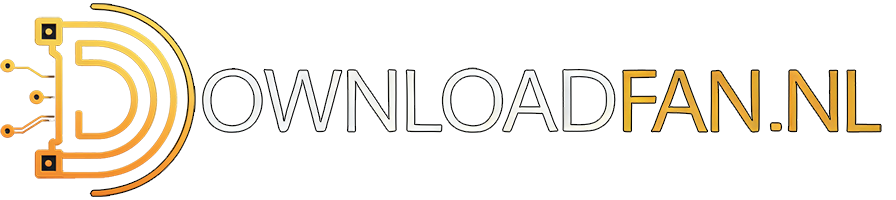Plex met een NAS voor het streamen van 1080 films
Citaat van MV33 op 14 juli 2019, 10:40Hallo allemaal,
Ik weet niet of ik dit onder het juiste topic heb geplaatst....
Zijn er hier leden die Plex gebruiken met een NAS? Ik wil namelijk graag een NAS gaan gebruiken in combinatie met Plex en kan daarom wel een aantal aanbevelingen goed gebruiken.
Ik wil dat mijn bestanden in 1080p te streamen zijn en dat de server 24/7 draait/beschikbaar is...
Ik hoor het graag!
Gr MV33
Hallo allemaal,
Ik weet niet of ik dit onder het juiste topic heb geplaatst....
Zijn er hier leden die Plex gebruiken met een NAS? Ik wil namelijk graag een NAS gaan gebruiken in combinatie met Plex en kan daarom wel een aantal aanbevelingen goed gebruiken.
Ik wil dat mijn bestanden in 1080p te streamen zijn en dat de server 24/7 draait/beschikbaar is...
Ik hoor het graag!
Gr MV33
Citaat van Demo op 14 juli 2019, 14:42Hoi MV33,
Ik heb een tijdje geleden een Nieuwsartikel geplaatst over een persoon die gepakt was door BREIN vanwege het opslaan en delen van content via een stream met Plex. Bij dat artikel zijn weinig reacties geplaatst door leden, wat mij doet vermoeden dat er ook niet veel leden zijn die daar echt mee bezig zijn. Lees het artikel eens onder deze link
Hoi MV33,
Ik heb een tijdje geleden een Nieuwsartikel geplaatst over een persoon die gepakt was door BREIN vanwege het opslaan en delen van content via een stream met Plex. Bij dat artikel zijn weinig reacties geplaatst door leden, wat mij doet vermoeden dat er ook niet veel leden zijn die daar echt mee bezig zijn. Lees het artikel eens onder deze link
Citaat van MV33 op 14 juli 2019, 17:553 uur geleden zei Drifter:Hoi MV33,
Ik heb een tijdje geleden een Nieuwsartikel geplaatst over een persoon die gepakt was door BREIN vanwege het opslaan en delen van content via een stream met Plex. Bij dat artikel zijn weinig reacties geplaatst door leden, wat mij doet vermoeden dat er ook niet veel leden zijn die daar echt mee bezig zijn. Lees het artikel eens onder deze link
Hoi Drifter,
Ik ben zeker weten niet van plan deze te gaan delen met andere mensen. Het is puur voor privé gebruik...
Gr MV33
Ik zie trouwens ook dat in de titel 1080 staat dit moet 1080p zijn!
3 uur geleden zei Drifter:Hoi MV33,
Ik heb een tijdje geleden een Nieuwsartikel geplaatst over een persoon die gepakt was door BREIN vanwege het opslaan en delen van content via een stream met Plex. Bij dat artikel zijn weinig reacties geplaatst door leden, wat mij doet vermoeden dat er ook niet veel leden zijn die daar echt mee bezig zijn. Lees het artikel eens onder deze link
Hoi Drifter,
Ik ben zeker weten niet van plan deze te gaan delen met andere mensen. Het is puur voor privé gebruik...
Gr MV33
Ik zie trouwens ook dat in de titel 1080 staat dit moet 1080p zijn!
Citaat van Duken op 15 juli 2019, 05:09Aanbevolen is dan naar mijn idee de Synology NAS. Deze heeft de mogelijkheid om vanuit de interface plex te installeren.
Je kunt dan je eigen content hierin plaatsen en via een gebruikersnaam en wachtwoord je media beveiligen. Daarna kan alleen jij bij je media vanaf een gewenst apparaat. Zoals je telefoon of je laptop op vakantie.

Stap 1: installeer Plex
Het installeren van Plex kost je nog geen 5 minuten. Je volgt hiervoor enkel de volgende stappen:
Open de configuratiepagina van de Synology NAS in een webbrowser. Bijvoorbeeld Google Chrome, Safari, Firefox of Internet explorer. Doe dit op een computer die met hetzelfde netwerk als de NAS verbonden is.
Linksboven vind je het hoofdmenu. Druk hierop.
Open het 'Package Center'. Er verschijnt een nieuw scherm.
Linksboven zie je een zoekfunctie. Zoek hier naar Plex en selecteer het resultaat.
Druk op 'installeren'.
Is de installatieprocedure voltooid? Kijk dan in het hoofdmenu van de NAS. Hier vind je nu het logo van Plex. Druk hierop om te beginnen met het instellen.
Stap 2: stel Plex in
Plex opent in een nieuw scherm in je browser. Doorloop de volgende stappen om de app in te stellen op je Synology NAS:
In het midden van je scherm vind je optie om in te loggen of om aan te melden. Kies voor aanmelden.
Kies een gebruikersnaam en vul deze samen met je e-mailadres en een gewenst wachtwoord in.
Tip: Noteer deze gegevens. Je hebt deze nodig bij latere aanpassingen, het benaderen van je media en bij het updaten.
Druk op 'Meld u aan'. In het volgende scherm kies je een naam voor de server. Wil je ook buiten je eigen netwerk toegang krijgen tot je films en series? Laat dan de optie 'Toegang op afstand' onder de naam aangevinkt.
In het volgende scherm maak je de bibliotheken aan. Selecteer of je foto's, films, series of muziek wilt toevoegen. Er opent na het selecteren een pop-up waarin je de locatie van je media kiest. Dit herhaal je voor alle andere bibliotheken.
Tip: Zorg ervoor dat je series en films niet in 1 map staan. Deel je mappen dus zo in dat alle films in een map 'Films' of 'Movies' staan bijvoorbeeld. Doe hetzelfde met alle series.
Na het instellen van je bibliotheken druk je op 'Voltooien'. Je komt nu terecht op de overzichtspagina van je media. Hier zie je in eerste instantie nog niks. Het programma heeft wat tijd nodig om al je media te indexeren en de bijbehorende informatie te downloaden.
Is de app klaar met het gereedmaken van je media? Dan is het nu tijd om de apparaten waarop je jouw films en series wilt kijken in te stellen.
Stap 3: ga Plex gebruiken
Ga je Plex op je computer gebruiken? Dan hoef je enkel naar plex.tv te browsen. Log hier in met de gegevens die je tijdens de installatie hebt aangemaakt. Het scherm dat je na het inloggen voor je krijgt is hetzelfde als het scherm wat je na de installatie krijgt te zien. Kies links je bibliotheek en druk vervolgens op de gewenste film of serie om meer informatie te zien of om af te spelen. Meer hoef je niet te doen.
Wil je ook onderweg van je media genieten? Download dan de app op je telefoon.
De keuze is reuze

Aanbevolen is dan naar mijn idee de Synology NAS. Deze heeft de mogelijkheid om vanuit de interface plex te installeren.
Je kunt dan je eigen content hierin plaatsen en via een gebruikersnaam en wachtwoord je media beveiligen. Daarna kan alleen jij bij je media vanaf een gewenst apparaat. Zoals je telefoon of je laptop op vakantie.
Stap 1: installeer Plex
Het installeren van Plex kost je nog geen 5 minuten. Je volgt hiervoor enkel de volgende stappen:
Open de configuratiepagina van de Synology NAS in een webbrowser. Bijvoorbeeld Google Chrome, Safari, Firefox of Internet explorer. Doe dit op een computer die met hetzelfde netwerk als de NAS verbonden is.
Linksboven vind je het hoofdmenu. Druk hierop.
Open het 'Package Center'. Er verschijnt een nieuw scherm.
Linksboven zie je een zoekfunctie. Zoek hier naar Plex en selecteer het resultaat.
Druk op 'installeren'.
Is de installatieprocedure voltooid? Kijk dan in het hoofdmenu van de NAS. Hier vind je nu het logo van Plex. Druk hierop om te beginnen met het instellen.
Stap 2: stel Plex in
Plex opent in een nieuw scherm in je browser. Doorloop de volgende stappen om de app in te stellen op je Synology NAS:
In het midden van je scherm vind je optie om in te loggen of om aan te melden. Kies voor aanmelden.
Kies een gebruikersnaam en vul deze samen met je e-mailadres en een gewenst wachtwoord in.
Tip: Noteer deze gegevens. Je hebt deze nodig bij latere aanpassingen, het benaderen van je media en bij het updaten.
Druk op 'Meld u aan'. In het volgende scherm kies je een naam voor de server. Wil je ook buiten je eigen netwerk toegang krijgen tot je films en series? Laat dan de optie 'Toegang op afstand' onder de naam aangevinkt.
In het volgende scherm maak je de bibliotheken aan. Selecteer of je foto's, films, series of muziek wilt toevoegen. Er opent na het selecteren een pop-up waarin je de locatie van je media kiest. Dit herhaal je voor alle andere bibliotheken.
Tip: Zorg ervoor dat je series en films niet in 1 map staan. Deel je mappen dus zo in dat alle films in een map 'Films' of 'Movies' staan bijvoorbeeld. Doe hetzelfde met alle series.
Na het instellen van je bibliotheken druk je op 'Voltooien'. Je komt nu terecht op de overzichtspagina van je media. Hier zie je in eerste instantie nog niks. Het programma heeft wat tijd nodig om al je media te indexeren en de bijbehorende informatie te downloaden.
Is de app klaar met het gereedmaken van je media? Dan is het nu tijd om de apparaten waarop je jouw films en series wilt kijken in te stellen.
Stap 3: ga Plex gebruiken
Ga je Plex op je computer gebruiken? Dan hoef je enkel naar plex.tv te browsen. Log hier in met de gegevens die je tijdens de installatie hebt aangemaakt. Het scherm dat je na het inloggen voor je krijgt is hetzelfde als het scherm wat je na de installatie krijgt te zien. Kies links je bibliotheek en druk vervolgens op de gewenste film of serie om meer informatie te zien of om af te spelen. Meer hoef je niet te doen.
Wil je ook onderweg van je media genieten? Download dan de app op je telefoon.
De keuze is reuze
Citaat van MV33 op 15 juli 2019, 10:525 uur geleden zei Duken:Aanbevolen is dan naar mijn idee de Synology NAS. Deze heeft de mogelijkheid om vanuit de interface plex te installeren.
Je kunt dan je eigen content hierin plaatsen en via een gebruikersnaam en wachtwoord je media beveiligen. Daarna kan alleen jij bij je media vanaf een gewenst apparaat. Zoals je telefoon of je laptop op vakantie.
Stap 1: installeer Plex
Het installeren van Plex kost je nog geen 5 minuten. Je volgt hiervoor enkel de volgende stappen:
Open de configuratiepagina van de Synology NAS in een webbrowser. Bijvoorbeeld Google Chrome, Safari, Firefox of Internet explorer. Doe dit op een computer die met hetzelfde netwerk als de NAS verbonden is.
Linksboven vind je het hoofdmenu. Druk hierop.
Open het 'Package Center'. Er verschijnt een nieuw scherm.
Linksboven zie je een zoekfunctie. Zoek hier naar Plex en selecteer het resultaat.
Druk op 'installeren'.
Is de installatieprocedure voltooid? Kijk dan in het hoofdmenu van de NAS. Hier vind je nu het logo van Plex. Druk hierop om te beginnen met het instellen.
Stap 2: stel Plex in
Plex opent in een nieuw scherm in je browser. Doorloop de volgende stappen om de app in te stellen op je Synology NAS:
In het midden van je scherm vind je optie om in te loggen of om aan te melden. Kies voor aanmelden.
Kies een gebruikersnaam en vul deze samen met je e-mailadres en een gewenst wachtwoord in.
Tip: Noteer deze gegevens. Je hebt deze nodig bij latere aanpassingen, het benaderen van je media en bij het updaten.
Druk op 'Meld u aan'. In het volgende scherm kies je een naam voor de server. Wil je ook buiten je eigen netwerk toegang krijgen tot je films en series? Laat dan de optie 'Toegang op afstand' onder de naam aangevinkt.
In het volgende scherm maak je de bibliotheken aan. Selecteer of je foto's, films, series of muziek wilt toevoegen. Er opent na het selecteren een pop-up waarin je de locatie van je media kiest. Dit herhaal je voor alle andere bibliotheken.
Tip: Zorg ervoor dat je series en films niet in 1 map staan. Deel je mappen dus zo in dat alle films in een map 'Films' of 'Movies' staan bijvoorbeeld. Doe hetzelfde met alle series.
Na het instellen van je bibliotheken druk je op 'Voltooien'. Je komt nu terecht op de overzichtspagina van je media. Hier zie je in eerste instantie nog niks. Het programma heeft wat tijd nodig om al je media te indexeren en de bijbehorende informatie te downloaden.
Is de app klaar met het gereedmaken van je media? Dan is het nu tijd om de apparaten waarop je jouw films en series wilt kijken in te stellen.
Stap 3: ga Plex gebruiken
Ga je Plex op je computer gebruiken? Dan hoef je enkel naar plex.tv te browsen. Log hier in met de gegevens die je tijdens de installatie hebt aangemaakt. Het scherm dat je na het inloggen voor je krijgt is hetzelfde als het scherm wat je na de installatie krijgt te zien. Kies links je bibliotheek en druk vervolgens op de gewenste film of serie om meer informatie te zien of om af te spelen. Meer hoef je niet te doen.
Wil je ook onderweg van je media genieten? Download dan de app op je telefoon.
De keuze is reuze
Bedankt!
5 uur geleden zei Duken:Aanbevolen is dan naar mijn idee de Synology NAS. Deze heeft de mogelijkheid om vanuit de interface plex te installeren.
Je kunt dan je eigen content hierin plaatsen en via een gebruikersnaam en wachtwoord je media beveiligen. Daarna kan alleen jij bij je media vanaf een gewenst apparaat. Zoals je telefoon of je laptop op vakantie.
Stap 1: installeer Plex
Het installeren van Plex kost je nog geen 5 minuten. Je volgt hiervoor enkel de volgende stappen:
Open de configuratiepagina van de Synology NAS in een webbrowser. Bijvoorbeeld Google Chrome, Safari, Firefox of Internet explorer. Doe dit op een computer die met hetzelfde netwerk als de NAS verbonden is.
Linksboven vind je het hoofdmenu. Druk hierop.
Open het 'Package Center'. Er verschijnt een nieuw scherm.
Linksboven zie je een zoekfunctie. Zoek hier naar Plex en selecteer het resultaat.
Druk op 'installeren'.
Is de installatieprocedure voltooid? Kijk dan in het hoofdmenu van de NAS. Hier vind je nu het logo van Plex. Druk hierop om te beginnen met het instellen.
Stap 2: stel Plex in
Plex opent in een nieuw scherm in je browser. Doorloop de volgende stappen om de app in te stellen op je Synology NAS:
In het midden van je scherm vind je optie om in te loggen of om aan te melden. Kies voor aanmelden.
Kies een gebruikersnaam en vul deze samen met je e-mailadres en een gewenst wachtwoord in.
Tip: Noteer deze gegevens. Je hebt deze nodig bij latere aanpassingen, het benaderen van je media en bij het updaten.
Druk op 'Meld u aan'. In het volgende scherm kies je een naam voor de server. Wil je ook buiten je eigen netwerk toegang krijgen tot je films en series? Laat dan de optie 'Toegang op afstand' onder de naam aangevinkt.
In het volgende scherm maak je de bibliotheken aan. Selecteer of je foto's, films, series of muziek wilt toevoegen. Er opent na het selecteren een pop-up waarin je de locatie van je media kiest. Dit herhaal je voor alle andere bibliotheken.
Tip: Zorg ervoor dat je series en films niet in 1 map staan. Deel je mappen dus zo in dat alle films in een map 'Films' of 'Movies' staan bijvoorbeeld. Doe hetzelfde met alle series.
Na het instellen van je bibliotheken druk je op 'Voltooien'. Je komt nu terecht op de overzichtspagina van je media. Hier zie je in eerste instantie nog niks. Het programma heeft wat tijd nodig om al je media te indexeren en de bijbehorende informatie te downloaden.
Is de app klaar met het gereedmaken van je media? Dan is het nu tijd om de apparaten waarop je jouw films en series wilt kijken in te stellen.
Stap 3: ga Plex gebruiken
Ga je Plex op je computer gebruiken? Dan hoef je enkel naar plex.tv te browsen. Log hier in met de gegevens die je tijdens de installatie hebt aangemaakt. Het scherm dat je na het inloggen voor je krijgt is hetzelfde als het scherm wat je na de installatie krijgt te zien. Kies links je bibliotheek en druk vervolgens op de gewenste film of serie om meer informatie te zien of om af te spelen. Meer hoef je niet te doen.
Wil je ook onderweg van je media genieten? Download dan de app op je telefoon.
De keuze is reuze
Bedankt!
Citaat van ploegleider op 1 februari 2020, 11:19Ik heb met veel aandacht de uitleg gelezen en ga er dankbaar gebruik van maken.
Ik heb met veel aandacht de uitleg gelezen en ga er dankbaar gebruik van maken.
Citaat van Singularity op 28 augustus 2022, 05:46Je netwerk is natuurlijk ook erg belangrijk met plex en nas, ik heb zelf alles bekabeld. Werkt nu echt optimaal. Ik speel alleen eigenlijk nog 4k af. Duurt soms even om op te starten maar gaat dan zonder buffering. Een aanrader is ook de Nvidia Shield i.c.m. Plex of Kodi.
Je netwerk is natuurlijk ook erg belangrijk met plex en nas, ik heb zelf alles bekabeld. Werkt nu echt optimaal. Ik speel alleen eigenlijk nog 4k af. Duurt soms even om op te starten maar gaat dan zonder buffering. Een aanrader is ook de Nvidia Shield i.c.m. Plex of Kodi.
Citaat van jackjack78 op 14 januari 2025, 13:42A NAS with Plex is a great setup for streaming 1080p movies! It keeps all your files in one place and makes it easy to watch on any device. Just make sure your NAS is powerful enough for smooth playback!
A NAS with Plex is a great setup for streaming 1080p movies! It keeps all your files in one place and makes it easy to watch on any device. Just make sure your NAS is powerful enough for smooth playback!